Budgets: So behalten Sie Ihre Finanzen im Griff
finanzblick kann Ihnen auch dabei helfen, Ihre laufenden Ausgaben für den aktuellen Monat zu optimieren. Dazu bietet finanzblick neben den automatischen Auswertungen Ihrer Ein- und Ausgaben die praktische Budget-Funktion. Sie zeigt Ihnen, wie viel Geld für einen bestimmten Bereich im laufenden Monat noch verfügbar ist und hilft beim Sparen.
Klicken Sie auf das „Budget“-Symbol in der Menüleiste, um die Budgets aufzurufen.
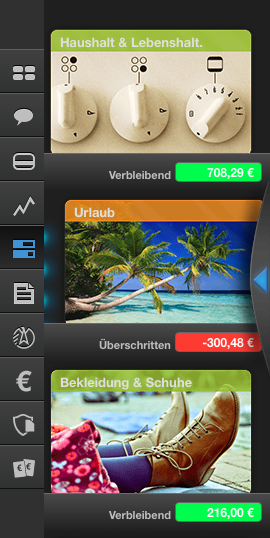
Im Navigationsbereich sehen Sie nun eine Liste der verfügbaren Budgets sowie der aktuell verbleibenden oder überschrittenen Beträge. Schieben Sie die Liste nach oben oder unten, um das gewünschte Budget zu wählen. Das aktuell gewählte Budget erkennen Sie am blauen „Pfeil“-Symbol.
Im Datenbereich wird Ihnen das aktuell gewählte Budget mit einem Fortschrittsbalken angezeigt. So sehen Sie sofort, wie viel Sie im laufenden Monat bereits ausgegeben haben und wie viel Budget für den Rest des Monats verbleibt. Außerdem zeigt Ihnen finanzblick das Budgetlimits für diesen Bereich sowie die Zahl der noch verbleibenden Tage in diesem Monat. Darunter sehen Sie in einer Liste, welche Ausgaben das Budget belastet haben.
So lange Ihr Budget nicht ausgeschöpft ist, ist der Budgetbalken grün. Wird das gesetzte Limit überschritten, färbt sich der Balken rot.
Budgetliste bearbeiten
Möchten Sie die Reihenfolge der Budgets innerhalb der Liste ändern, klicken Sie auf das „Bearbeiten“-Symbol. Sie können nun die einzelnen Budgets durch Ziehen des Anfasser-Bereichs mit der Maus verschieben.
Klicken Sie auf das „Papierkorb“-Symbol, um das entsprechende Budget aus der Liste zu entfernen.
Eigene Budgets hinzufügen
Mit dem „Plus“-Symbol können Sie der Budgetliste weitere Budgets hinzufügen. 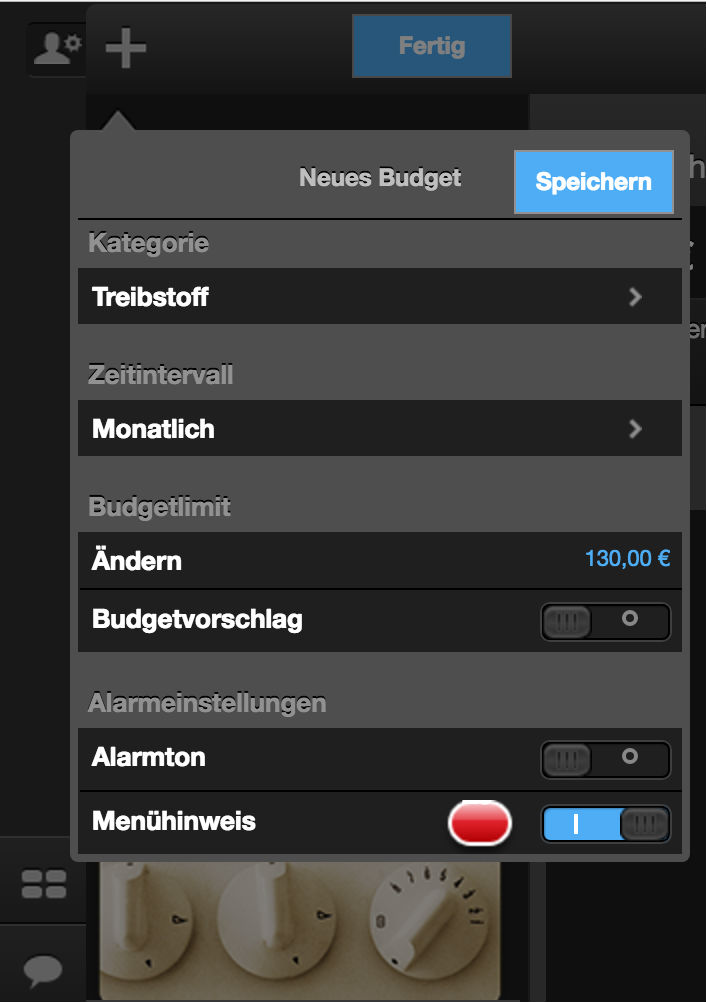
Wählen Sie dazu zunächst Kategorie und Zeitintervall für das neue Budget und bestätigen Sie Ihre Eingabe mit einem Klick auf „Speichern“. Ein Budget kann für eine Woche, einen Monat, ein Quartal oder ein Jahr gültig sein.
Kategoriewahl für Budgets
Ein Budget gilt immer für die gewählte Kategorie einschließlich aller untergeordneten Kategorien. Wenn Sie also ein Budget für den Bereich „Wohnen“ anlegen, werden die Buchungen aller Unterkategorien, z.B. „Nebenkosten“ oder „Renovierung & Reparaturen“ in diesem Budget berücksichtigt.
Wünschen Sie dies nicht, legen Sie für die gewünschten Unterkategorien bitte jeweils ein eigenes Budget an. Beachten Sie dabei, dass die selbst angelegten Budgets für Unterkategorien nicht automatisch zu einem neuen Budget der Hauptkategorie zusammengefasst werden.
Hinweis: Die Kategorien funktionieren bei der Budgetwahl unabhängig voneinander. Wenn Sie also ein Budget für die Oberkategorie „Wohnen“ anlegen und ein zusätzliches Budget für die Unterkategorie „Nebenkosten“, wirkt sich eine Änderung im Budget der Unterkategorie nicht auf die Oberkategorie aus- und umgekehrt.
Zeitintervalle für Budgets
Wenn Sie möchten, können Sie auch mehrere Budgets mit unterschiedlichen Zeitintervallen innerhalb einer Kategorie anlegen. Das kann z.B. praktisch sein, wenn Sie sich im Urlaub kurzzeitig ein höheres Budget für Restaurantbesuche gönnen möchten, das Quartalsbudget für diese Kategorie aber beibehalten wollen. Die Budgets erscheinen dann als einzelne Einträge in Ihrer Budgetliste. Ebenso ist es auch möglich, mehrere Budgetlimits derselben Kategorie mit gleichen Zeitintervallen anzulegen.
Alle Budgets funktionieren unabhängig voneinander. Wenn Sie also mehrere Budgets anlegen, deren Zeiträume sich überschneiden, werden für alle Budgets jeweils sämtliche verfügbaren Buchungen berücksichtigt. Auch der automatische Budgetvorschlag wird immer auf Basis aller verfügbaren Buchungen erstellt.
Anschließend legen Sie noch die Budgethöhe und die Warnfunktion wie in den folgenden Abschnitten beschrieben fest und klicken zum Abschluss auf „Speichern“.
Automatische und manuelle Budgetlimits
Sie können die Höhe eines Budgets entweder automatisch von finanzblick vorschlagen lassen oder das gewünschte Limit selbst festlegen. Um ein Budgetlimit zu ändern, klicken Sie in den hierfür angezeigten Betrag rechts.
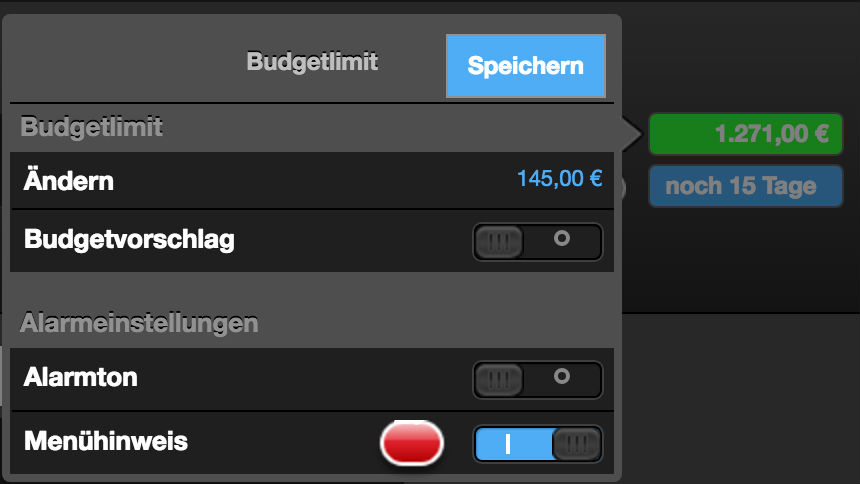
Wenn die Option „Budgetvorschlag“ aktiviert ist, ermittelt finanzblick auf Basis der aktuell vorliegenden Daten ganz automatisch ein Budget für den gewählten Bereich. Für die Berechnung werden dabei maximal die Buchungen der letzten zwölf Monate herangezogen und nur abgeschlossene Monate berücksichtigt.
Möchten Sie das Limit selbst festlegen, klicken Sie auf die Budgetsumme in der Zeile „Ändern“. Sie können dann einen beliebigen Betrag eingeben. Bestätigen Sie Ihre Eingabe mit „Speichern“.
Hinweis bei Budgetüberschreitung
Die Anwendung kann Sie darüber informieren, wenn Sie ein Budget überschreiten. Die entsprechenden Optionen finden Sie ebenfalls bei den Einstellungen des Budgetlimits unter „Alarmeinstellungen“.
Aktivieren Sie die Option „Alarmton“, spielt die Anwendung einen Signalton ab, sobald das festgesetzte Budget überschritten wird.
Aktivieren Sie die Option „Menühinweis“, zeigt Ihnen finanzblick in einem kleinen Infofeld neben dem „Budget“-Symbol in der Menüleiste, wie viele Budgetlimits aktuell überschritten sind.
Die Alarmeinstellungen legen Sie für jeden Budgetbereich (z.B. „Wohnen“ oder „Freizeit“) individuell fest.
Setzen Sie sich Sparziele, finanzblick hilft Ihnen diese zu erreichen!
Jetzt Ziele setzen
Kategorien So geht's